Apple AirPort Wireless Netwerk uitbreiden kun je zelf
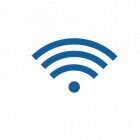 Ken je deze situatie? Je hebt thuis een (Apple) draadloos (wireless) netwerk, en je wilt met je iPad of MacBook werken in de tuin of op een rustige plek in huis. Helaas is het signaal van jouw router te zwak om normaal te kunnen werken. Hoe pak je dit aan?
Tegenwoordig is het werken via een draadloos netwerk heel normaal. Steeds meer apparaten zijn uitgerust met de mogelijkheid om via een draadloze verbinding met een router of met een andere apparaat te kunnen communiceren. Het eerste geval, communiceren met een router, is nodig om aansluiting op het internet te realiseren. In het andere geval, dus communicatie tussen apparaten onderling, kan juist weer handig zijn om bijvoorbeeld draadloos te printen of data op een gedeeld opslagmedium beschikbaar te maken voor meerdere gebruikers.
Ken je deze situatie? Je hebt thuis een (Apple) draadloos (wireless) netwerk, en je wilt met je iPad of MacBook werken in de tuin of op een rustige plek in huis. Helaas is het signaal van jouw router te zwak om normaal te kunnen werken. Hoe pak je dit aan?
Tegenwoordig is het werken via een draadloos netwerk heel normaal. Steeds meer apparaten zijn uitgerust met de mogelijkheid om via een draadloze verbinding met een router of met een andere apparaat te kunnen communiceren. Het eerste geval, communiceren met een router, is nodig om aansluiting op het internet te realiseren. In het andere geval, dus communicatie tussen apparaten onderling, kan juist weer handig zijn om bijvoorbeeld draadloos te printen of data op een gedeeld opslagmedium beschikbaar te maken voor meerdere gebruikers.
Bluetooth
Wanneer apparaten onderling met elkaar moeten kunnen communiceren, dan kun je dit realiseren via een Bluetooth verbinding. Je hoort dit bijvoorbeeld ook bij handsfree telefoonsystemen in de auto (carkit). Je dient de telefoon en de carkit éénmaal met elkaar in contact te brengen. Daarna zullen beide apparaten elkaar altijd automatisch herkennen, wanneer zij bij elkaar in de buurt komen. Je hoeft daar niets meer aan te doen. Op basis van hetzelfde principe kun je bijvoorbeeld ook een printer koppelen aan je computer.WiFi
Een andere wijze om apparaten met elkaar te laten communiceren is door ze in een netwerk te plaatsen. Voorheen diende je dit te doen door middel van (ethernet)bekabeling. Er waren verschillende type netwerken, zoals een ring- of sternetwerk. Tegenwoordig is het hebben van een netwerk met bekabeling niet meer standaard. Veel apparaten kunnen met elkaar communiceren via een draadloze verbinding, ook wel wireless of WiFi genaamd.WiFi is feitelijk een Wireless LAN (Local Area Network), oftewel een draadloos netwerk. De feitelijke naam van een wireless netwerk is IEEE 802.11b Direct Sequence. Omdat dit te technisch klinkt, is de naam WiFi geïntroduceerd. Met deze techniek wordt op de 2.4 of 5.0 GHz frequentie data verzonden. Het signaal is digitaal en gecodeerd volgens het IEEE 802.11 protocol. Dit protocol is een internationale standaard, zodat er geen lokale verschillen bestaan. Er zijn daarentegen wel verschillende varianten van het protocol, veelal aangeduid met een letter (zoals 802.11a of 802.11n). WiFi een technologie waarmee het mogelijk is draadloos gegevens te versturen. Let wel, dit kan alleen over kortere afstanden; zender en ontvanger dienen in elkaars ‘bereik’ te zijn. Ook hier dien je zender en ontvanger éénmalig bij elkaar te ‘introduceren’. Daarna zal men elkaar automatisch herkennen zodra men bij elkaar in de buurt komt. WiFi is zeer goed te in te zetten op een kantoor of thuis, omdat de afstanden relatief kort zijn.
Met een WiFi router kun je de internetverbinding draadloos beschikbaar maken binnen het bereikgebied van de router (meestal enkele tientallen meters). Groot voordeel is dat je geen kabels meer hoeft te trekken. Alleen tussen het ISRA punt (daar waar de internetkabel jouw huis binnenkomt, en dat is vaak in de meterkast) en de router komt nog een fysieke kabel. Als je de router ook in de meterkast plaatst, heb je maar een klein stuk bekabeling nodig.
Je kunt ook verbinding met het internet krijgen via een WiFi verbinding buiten jouw persoonlijke wireless netwerk. Er zijn legio openbare plaatsen waar men een internetverbinding aanbiedt via WiFi. Denk aan het vliegveld, in cafés, restaurants (MacDonalds) en ook in de trein. Dit noemt men een Hotspot. Omdat veel mensen tegenwoordig een smartphone of tablet hebben, is het aanbieden van een ‘gratis’ internetverbinding een vorm van service waarmee men hoopt klanten aan te trekken en bij zich te houden. Ben je in het bereik van een gratis WiFi verbinding dan kun je namelijk verbinding met het internet maken, zonder dat jij dan gebruik hoeft te maken van jouw eigen abonnement (met datalimiet en kosten voor up- en downloaden van data). De WiFi verbinding ontstaat door jouw smartphone of tablet te koppelen aan de WiFi. Je hebt hier dan een netwerksleutel voor nodig, die verkrijgbaar is. Bij gratis WiFi kun je die opvragen bij bijvoorbeeld een medewerker. Er zijn ook WiFi netwerken waarvoor je moet betalen. Dat betalen kan middels een abonnement (wanneer je weet dat je vaak op de betreffende locatie bent) of eenmalig via bijvoorbeeld een SMS-service of kraskaart.
WiFi thuis
Er zijn veel verschillende merken WiFi routers beschikbaar. Een merk dat van eenvoud houdt en daarom uitermate gebruikersvriendelijke apparatuur op de markt brengt is Apple. In dit artikel wordt alleen verder gesproken over een wireless netwerkomgeving met Apple apparatuur. Let wel, Apple apparatuur kan zowel in een Apple Macintosh omgeving als een Microsoft Windows omgeving worden gebruikt. Apple heeft in haar assortiment 3 WiFi routers opgenomen, elk met een andere mogelijkheid:- Apple AirPort Express
- Apple AirPort Extreme
- Apple Time Capsule
De Apple AirPort Express is niet groter dan een pakje sigaretten en is daarom ook zeer handig om mee te nemen op reis. Je steekt het apparaat direct in het stopcontact (geen kabel) en je kunt draadloos aan de slag. Je kunt een printer aansluiten op de USB poort van de AirPort Express (NB: je kunt geen externe harde schijf delen). De AirPort Express is goed te gebruiken in kleinere omgevingen als een boot, caravan, appartement of bungalow. Het communiceert via het 802.11n protocol over een dual band verbinding (2.4 of 5.0 GHz). Er kunnen wel 10 gebruikers gezamenlijk gebruik maken van deze router.
Heb je een grotere omgeving of verwacht je iets meer van jouw router, dan is de Apple AirPort Extreme een oplossing. Je kunt printers en bijvoorbeeld externe dataopslag met elkaar delen. De AirPort Extreme heeft hiervoor 4 Gigabit ethernetpoorten voor het aansluiten van een printer of externe harde schijf die gedeeld beschikbaar moet zijn. Omdat de Apple AirPort Extreme krachtiger is dan de Express, zie je hem vaker terug in kantoren, scholen of openbare plaatsen als een café. Ook voor een grotere woning thuis, is de Apple AirPort Extreme meer geschikt. Het communiceert ook via het 802.11n protocol over een simultaneous dual band verbinding (2.4 of 5.0 GHz). Er kunnen wel 50 gebruikers gezamenlijk gebruik maken van deze router.
Wil je ook dat er automatisch een back-up wordt gemaakt van jouw computersysteem, dan is de Apple Time Capsule een goede oplossing. Hij kan en doet hetzelfde als de Apple AirPort Extreme, maar kan dus ook periodiek een back-up maken van jouw computer. Zo weet je zeker dat je geen data meer kwijt raakt. Je kunt nog kiezen tussen een Time Capsule met 2 of 3 terrabyte opslagcapaciteit.
Bereik van je WiFi netwerk uitbreiden
Je hebt dan thuis een wireless router geïnstalleerd en hiermee in principe een wireless of WiFi netwerk beschikbaar. Dan blijkt dat het signaal van de router niet overal in jouw huis of in de tuin toereikend is. Dat is balen, want je wilt bijvoorbeeld lekker in de tuin gaan zitten en toch wat werken op je laptop of tablet. Wat moet of kun je doen?Met de producten van Apple is een oplossing voorhanden. Je kunt het draadloze netwerk namelijk uitbreiden door het plaatsen van een tweede router. Je geeft deze router de taak om het wireless signaal op te pakken en door te geven. Alle routers van Apple kunnen deze taak op zich nemen. Voor thuis kan een Apple Express (voor nog geen honderd euro) jouw probleem feilloos oplossen. Wat je doet is het aanleggen van een WDS (Wireless Distribution System). Dat klinkt ingewikkeld maar het is kinderlijk eenvoudig.
Wat je nodig hebt is een werkend AirPort netwerk. Dat wil zeggen dat er een Apple AirPort Extreme, Apple Time Capsule of Apple AirPort Express aanwezig is, welke verbinding heeft met het internet. Dit heet het primaire basisstation. Daarnaast heb je dus jouw tweede router nodig, bijvoorbeeld een AirPort Express. Sluit deze aan op de stroomvoorziening. Nu ga je instellen en hiervoor gebruik je het AirPort configuratieprogramma (utility).
In het AirPort Utility (configuratie)programma kun je de instellingen van het basisstation aangeven of wijzigen. Werk je op een Mac, dan vindt je het AirPort configuratieprogramma onder Hulpprogramma’s (of Utilities). Werk je op een Windows systeem, dan vind je het onder ‘Start’ en ‘Alle programma’s’.
- Open het AirPort configuratieprogramma.
- Jouw Airport basistation moet zichtbaar zijn, evenals jouw nieuwe router.
- Selecteer eerst het basisstation.
- Ga naar het tabblad ‘draadloze modus’
- Selecteer ‘maak draadloos netwerk aan’
- Je ziet een aanvinkmogelijkheid ‘sta uitbreiding netwerk toe’. Vink deze aan
- Sla alles op. Je router gaat even offline en slaat alle nieuwe instellingen op
- Selecteer nu jouw nieuwe router die voor de uitbreiding moet zorgen
- Er wordt gevraagd of je wilt overschakelen: ja
- Geef jouw nieuwe (2e) router een naam en een wachtwoord
- Nu wordt er gevraagd wat je wilt doen: verbinding maken met jouw bestaande wireless netwerk
- De volgende vraag verfijnd jouw actie: je wilt jouw bestaande netwerk uitbreiden
- Selecteer nu jouw bestaande AirPort netwerk
- Nogmaals wordt gevraagd of je een nieuw netwerk wilt aanmaken of een bestaande wilt uitbreiden: het tweede is het geval
- Sla alles op, jouw router wordt even offline gezet en alles nieuwe instellingen opgeslagen.
Met dit stappenplan moet het jouw zeker lukken om jouw WiFI netwerk uit te breiden. Kom je er alsnog niet uit, dan luidt het advies om even te zoeken op internet. Er zijn legio forums te vinden waarin mensen ervaringen met elkaar delen. Storingen kunnen ontstaan door bijvoorbeeld verouderde hard- of software. Ook kan het raadplegen van de supportmogelijkheid van Apple helderheid verschaffen.
Lees verder
© 2012 - 2024 Solnah, het auteursrecht van dit artikel ligt bij de infoteur. Zonder toestemming is vermenigvuldiging verboden. Per 2021 gaat InfoNu verder als archief, artikelen worden nog maar beperkt geactualiseerd.
 Wifi-signaal versterken en verbeterenEen draadloos wifi-netwerk wordt veel gebruikt door laptops, (smart)phones, tablets en telefoons. Het is makkelijk, want…
Wifi-signaal versterken en verbeterenEen draadloos wifi-netwerk wordt veel gebruikt door laptops, (smart)phones, tablets en telefoons. Het is makkelijk, want…
 Computernetwerk aanleggen, draadloos netwerkEen draadloos computernetwerk is zo gemaakt. Steeds meer mensen hebben in huis meerdere computers staan en willen daarom…
Computernetwerk aanleggen, draadloos netwerkEen draadloos computernetwerk is zo gemaakt. Steeds meer mensen hebben in huis meerdere computers staan en willen daarom…
 IPad aansluiten op je tv: draadloos of met draadEr zijn in 2020 verschillende manieren om je iPad te verbinden met je tv. Deze methodes kunnen een prima uitkomst bieden…
IPad aansluiten op je tv: draadloos of met draadEr zijn in 2020 verschillende manieren om je iPad te verbinden met je tv. Deze methodes kunnen een prima uitkomst bieden…
 Hoe vind ik werk? Vind een baan met behulp van je netwerkAls je net bent afgestudeerd en het lukt maar niet om een baan te vinden of je bent je baan kwijt geraakt is dat heel ve…
Hoe vind ik werk? Vind een baan met behulp van je netwerkAls je net bent afgestudeerd en het lukt maar niet om een baan te vinden of je bent je baan kwijt geraakt is dat heel ve…
Gerelateerde artikelen
Jonnen, wat staat er tegenover?‘Jonnen’ is een term die steeds meer vorm aanneemt binnen de marketing. Jonnen staat voor ‘gunnen’. Hierbij kun je denke…
Jumbo nog klantvriendelijker door online initiatievenIn een tijd van sociale media is het goed dat ook supermarkten zich daar op richten en van de mogelijkheden gebruik make…
Bronnen en referenties
- Inleidingsfoto: Inaara, Pixabay
- www.apple.com
- www.apple4ever.nl
- www.internetten.nl
- www.wikipedia.nl
Reactie
H. van Meurs, 30-10-2016
Ik heb mijn netwerk uitgebreid met een AirPort Express Basisstation jr. 2008 in het stopcontact in de buurt van de iMac en een AirPort Express 802.11n WiFi gekoppeld aan de iMac. Het AirPort-configuratieprogramma vermeldt: mijn netwerk, verbinding onbekend, het iP-adres… , het serienummer, versie 7.67, status Netwerk met uitgebreid bereik. Op grond van voornoemde gegevens ga ik er vanuit dat mijn netwerk inderdaad is uitgebreid.
Graag uw reactie.
Reactie infoteur, 17-11-2016
Via Airport Utility op uw iMac moet u de router en extenders en hun onderlinge relatie kunnen zien.
Solnah (99 artikelen)
Gepubliceerd: 24-04-2012
Rubriek: Pc en Internet
Subrubriek: Communicatie
Bronnen en referenties: 5
Gepubliceerd: 24-04-2012
Rubriek: Pc en Internet
Subrubriek: Communicatie
Bronnen en referenties: 5
Per 2021 gaat InfoNu verder als archief. Het grote aanbod van artikelen blijft beschikbaar maar er worden geen nieuwe artikelen meer gepubliceerd en nog maar beperkt geactualiseerd, daardoor kunnen artikelen op bepaalde punten verouderd zijn. Reacties plaatsen bij artikelen is niet meer mogelijk.